Windows PC でストア アプリを起動すると、「Microsoft Store がブロックされています」というエラーが表示されますか?ストアアプリが無効になっている可能性が高くなります。この問題には他の原因も考えられます。コンピューター上でストア アプリを再度有効にする簡単な方法をいくつか紹介します。
上記の問題のその他の原因としては、ストア アプリがロックされている、ストア アプリに軽度の不具合が発生している、ストア アプリのキャッシュ ファイルが破損している、サードパーティのウイルス対策プログラムが干渉している、などが考えられます。アプリなど。
目次
1. PC で Microsoft Store を再度有効にする
「Microsoft Store はブロックされています」エラーが表示され、アプリを起動できない場合は、Windows PC のレジストリ エディターまたはローカル グループ ポリシー エディターからアプリを再度有効にします。 。これにより、アプリを正常に開くことができるようになります。

次の場合Microsoft Windows Pro エディションを使用している場合は、以下のローカル グループ ポリシー エディターの方法を使用して、PC で Microsoft Store を有効にします。 Windows Home ユーザーの場合は、ローカル グループ ポリシー エディターにアクセスできません。この場合は、以下のレジストリ エディターの方法を使用します。
どちらの方法でも同じ結果が得られます。
ローカル グループ ポリシー エディターの使用
Windows + R を押して [ファイル名を指定して実行] ボックスを開きます。ボックスに次のように入力して Enter キーを押します:
gpedit.msc ローカル グループ ポリシーの次のパスにアクセスします。エディタ:
[コンピュータの構成] > [管理用テンプレート] > [Windows コンポーネント] > [ストア] 右ペインから [ストア アプリケーションをオフにする] エントリを開きます。 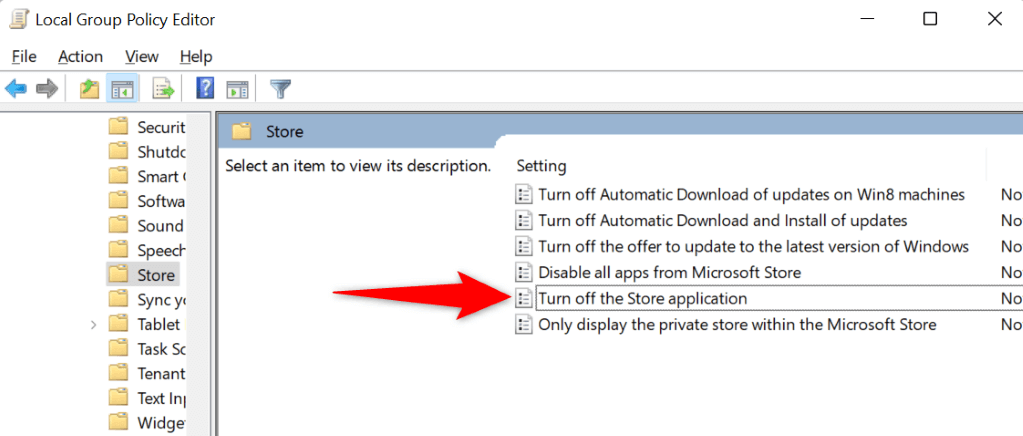 開いたウィンドウで [無効] を選択し、[適用] を選択してから [OK] を選択します。
開いたウィンドウで [無効] を選択し、[適用] を選択してから [OK] を選択します。 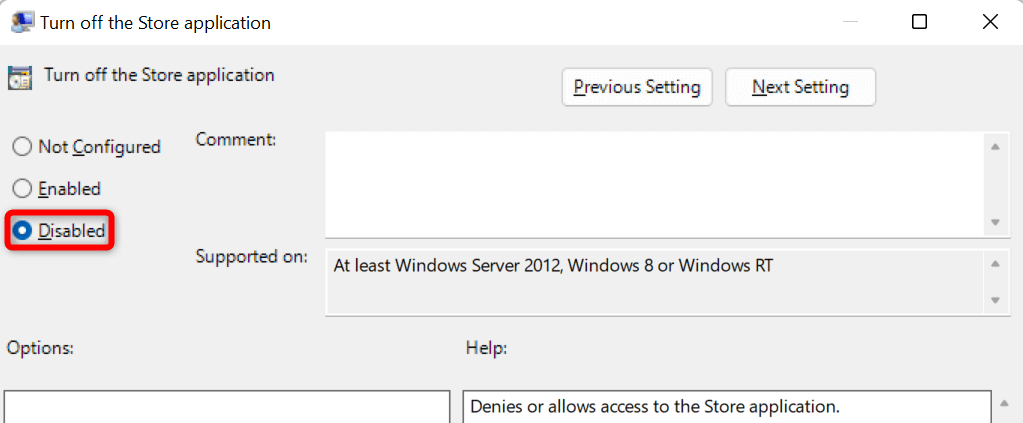 PC を再起動し、ストア アプリを起動します。
PC を再起動し、ストア アプリを起動します。
レジストリ エディタの使用
Windows + R を使用して [ファイル名を指定して実行] ダイアログ ボックスを起動します。ボックスに次のように入力して Enter キーを押します。
regedit ユーザー アカウント制御プロンプトで [はい] を選択します。レジストリ エディタで次のパスに移動します。
HKEY_LOCAL_MACHINE\SOFTWARE\Policies\Microsoft\WindowsStore 右側の RemoveWindowsStore を右クリックし、メニューで [削除] を選択します。 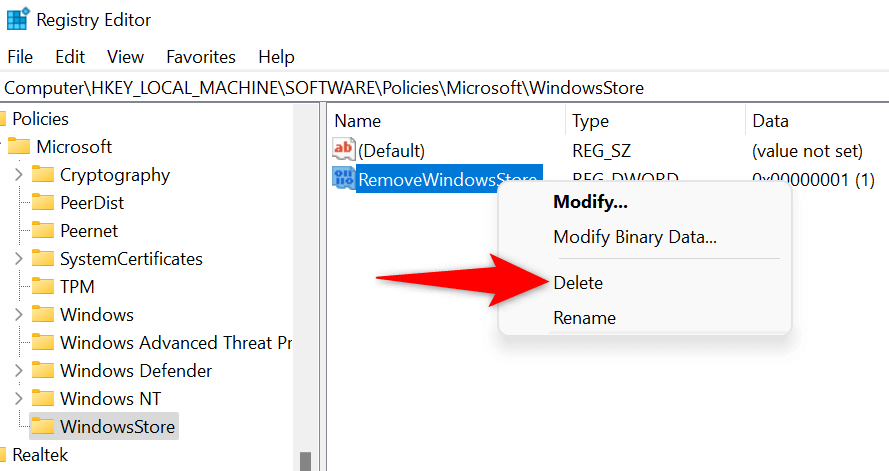 プロンプトで [はい] を選択し、エントリを削除します。レジストリ エディタを閉じて、PC を再起動します。
プロンプトで [はい] を選択し、エントリを削除します。レジストリ エディタを閉じて、PC を再起動します。
2. PC 上の Microsoft Store アプリのロックを解除する
Microsoft Store にアクセスできない理由の 1 つは、あなたまたは他の誰かが PC 上のアプリをロックしていることです。アプリをロックするルールを編集またはクリアする必要があります。そうすれば、ストア アプリにアクセスできるようになります。
Windows + R を使用して [実行] を開きます。 [実行] ボックスに次のように入力し、Enter キーを押します:
secpol.msc 開いたウィンドウで [アプリケーション コントロール ポリシー] > [AppLocker] > [パッケージ化されたアプリ ルール] に移動します。 [名前] 列で Microsoft.WindowStore というルールを見つけます。このルールの [アクション] 列に [拒否] と表示されている場合は、ルールを右クリックして [削除] を選択します。 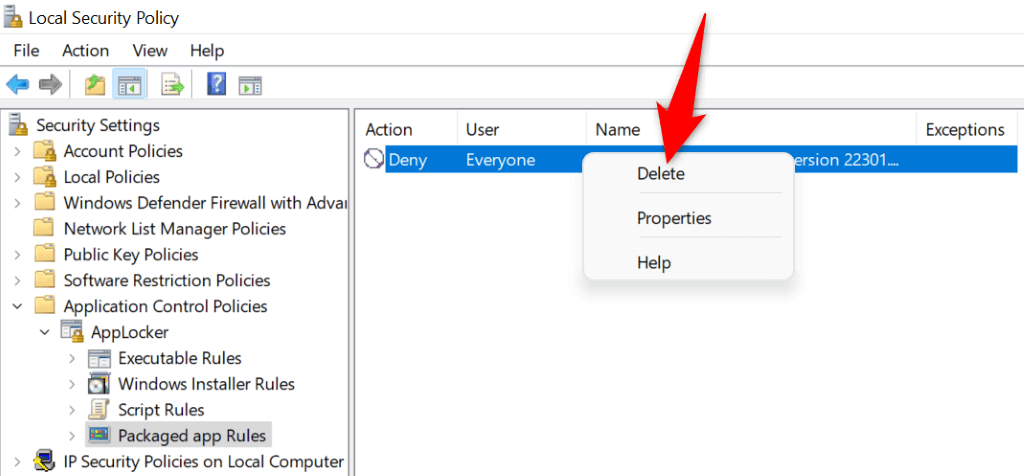 プロンプトで [はい] を選択し、ルールを削除します。ストア アプリのロックが解除されました。
プロンプトで [はい] を選択し、ルールを削除します。ストア アプリのロックが解除されました。
3. Windows ストア アプリのトラブルシューティング ツールを使用する
それでも PC で Microsoft Store を起動できない場合は、Windows に組み込まれている Windows ストア アプリのトラブルシューティング ツールを使用して、ストア アプリの問題を見つけて修正します。このツールは、ストア アプリの問題を自動的に検出し、それらの問題を解決するためのヘルプを提供します。
Windows + I を押して Windows の設定を開きます。左側のサイドバーで [システム] を選択し、右側のペインで [トラブルシューティング] を選択します。 「その他のトラブルシューティング」を選択します。リストで Windows ストア アプリを見つけて、トラブルシューティング ツールの横にある [実行] を選択します。 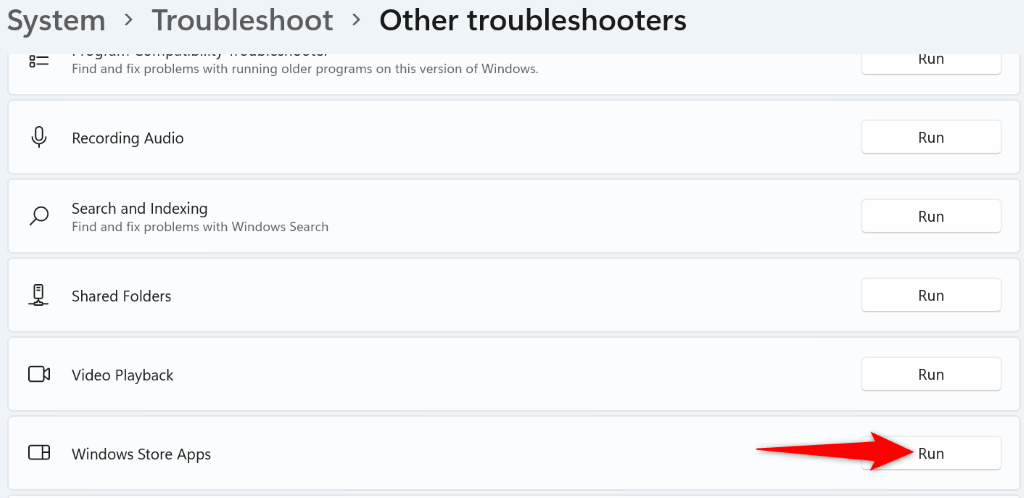 トラブルシューティング担当者が問題を見つけて、それらの問題に対する解決策を提供できるようにします。問題を解決したら、Microsoft Store を起動します。
トラブルシューティング担当者が問題を見つけて、それらの問題に対する解決策を提供できるようにします。問題を解決したら、Microsoft Store を起動します。
4.キャッシュをクリアして Microsoft Store をリセットする
Microsoft Store のキャッシュ ファイルに欠陥があるため、アプリが開かなくなる可能性があります。この場合、それらのキャッシュ ファイルをクリアして問題を解決できます。これを行っても、インストールされているアプリやその他の個人データが失われることはありません。
Windows + I を使用して [設定] を開きます。左側のサイドバーで [アプリ] を選択し、右側のペインで [アプリと機能] を選択します。 Microsoft Store を見つけて、アプリの横にある 3 つの点を選択し、詳細オプションを選択します。 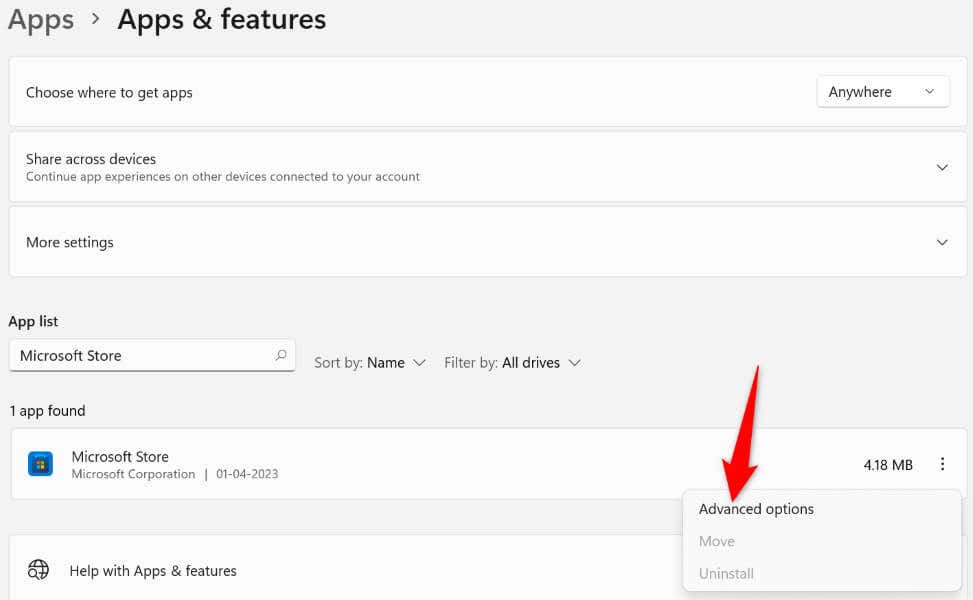 次のページで [リセット] を選択して、アプリのデータ ファイルをクリアします。
次のページで [リセット] を選択して、アプリのデータ ファイルをクリアします。 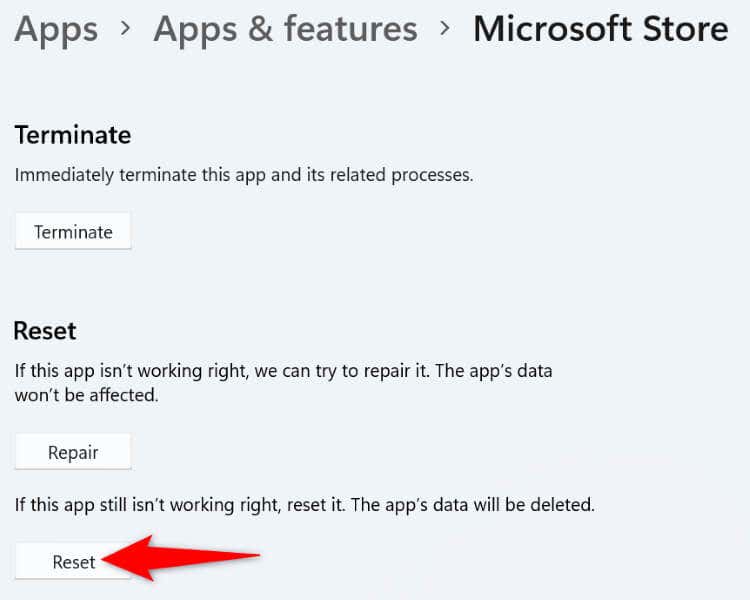 選択を確認するプロンプトで [リセット] を選択します。 PC で Microsoft Store を開きます。
選択を確認するプロンプトで [リセット] を選択します。 PC で Microsoft Store を開きます。
5. Windows オペレーティング システムを更新する
古いバージョンの Windows オペレーティング システムを使用している可能性があります。古いバージョンには多くの問題があることが多く、それが PC でストア アプリを起動できない理由である可能性があります。この場合、Windows OS を最新バージョンに更新すると、問題は解決されます。
Windows + I を押して [設定] を開きます。左側のサイドバーで [Windows Update] を選択します。右側のペインで [アップデートの確認] を選択します。 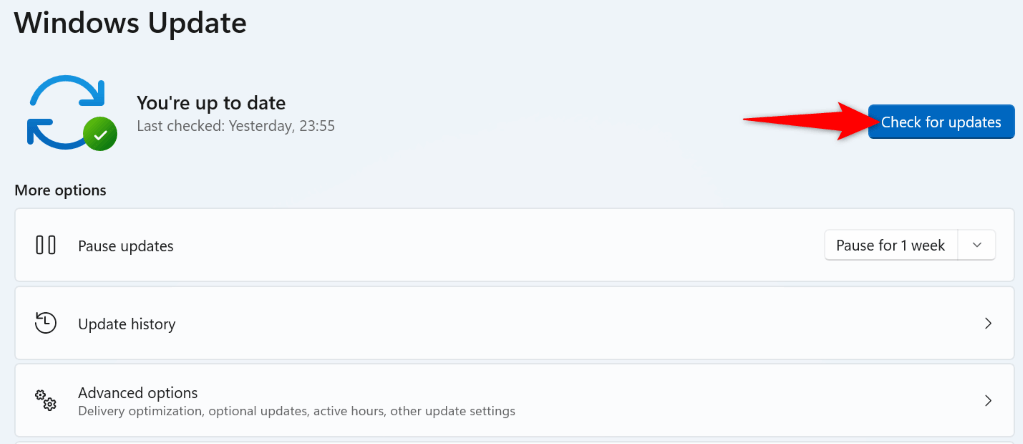 Windows が利用可能なアップデートを見つけられるようにします。表示されたすべてのアップデートをダウンロードしてインストールします。アップデートをインストールしたら、PC を再起動します。
Windows が利用可能なアップデートを見つけられるようにします。表示されたすべてのアップデートをダウンロードしてインストールします。アップデートをインストールしたら、PC を再起動します。
6.サードパーティのウイルス対策プログラムを無効にする
Microsoft Store はサードパーティのウイルス対策プログラムとは何の関係もありませんが、場合によっては、これらのプログラムが Store の動作に干渉することがあります。これにより、ストア アプリが起動しなくなる可能性があります。
ウイルス対策プログラムのリアルタイム保護をオフにすることで確認できます。これを行うには、ほとんどのウイルス対策ツールのメイン画面で保護トグルをオフにします。この変更を加えた後にストアが開く場合は、ウイルス対策ツールのホワイトリストにストア アプリを追加して、ツールが常にストア アプリの起動を許可できるようにします。
7. Microsoft Store アプリをアンインストールして再インストールする
上記の方法で「Microsoft Store がブロックされています」エラーを解決できなかった場合は、PC から Store アプリ全体を削除して再インストールしてください。これにより、アプリのすべてのコア ファイルが削除され、それらのファイルに関する問題が修正されます。
[スタート] メニューを開き、PowerShell を見つけて、[管理者として実行] を選択します。ユーザー アカウント制御プロンプトで [はい] を選択します。 PowerShell ウィンドウに次のコマンドを入力し、Enter キーを押します。このコマンドは、PC からストア アプリを削除します。
Get-AppxPackage-allusers *WindowsStore* | Remove-AppxPackage 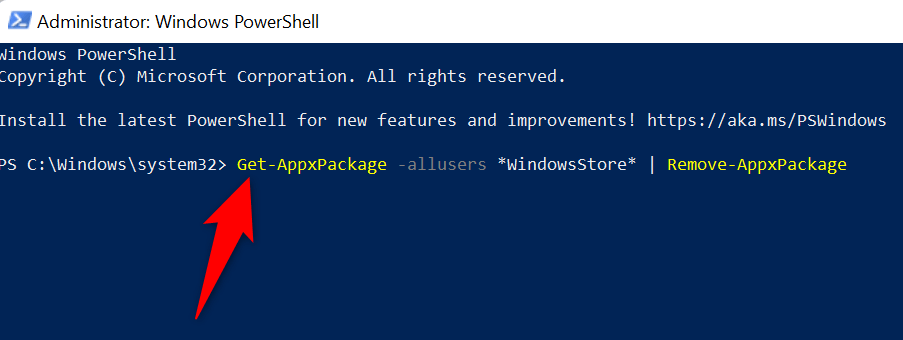 PC を再起動します。管理者特権の PowerShell ウィンドウから次のコマンドを実行して、Microsoft Store を再インストールします。
PC を再起動します。管理者特権の PowerShell ウィンドウから次のコマンドを実行して、Microsoft Store を再インストールします。
Get-AppxPackage-AllUsers Microsoft.WindowsStore* | Foreach {Add-AppxPackage-DisableDevelopmentMode-Register “$($_.InstallLocation)\AppXManifest.xml”} PC を再起動し、新しくインストールしたストア アプリを起動します。
Windows PC で「ブロックされた」Microsoft Store アプリのブロックを解除する
さまざまな理由でストア アプリを起動すると、「Microsoft Store はブロックされています」というメッセージが表示されます。問題の原因に応じて、上記で概説した方法を使用して問題を解決できます。
これを完了すると、ストア アプリが通常どおり起動し、Windows コンピューター上でお気に入りのアプリをすべて見つけてインストールできるようになります。


